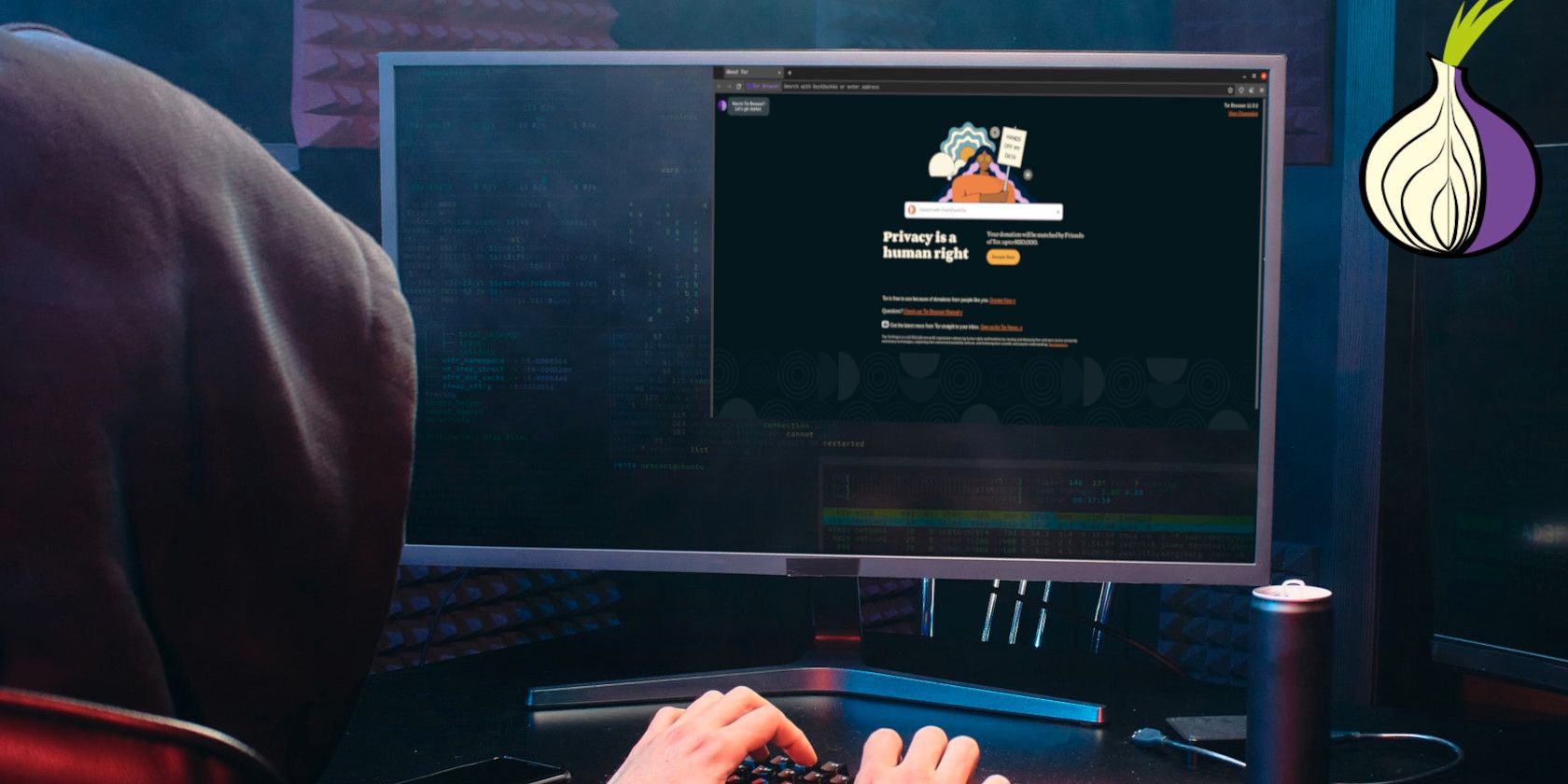隐私和匿名在互联网上很难实现。幸运的是,您可以采取一些步骤来保护您的个人数据免受数据收集算法、营销人员和广告商的窥探。
本指南将向您展示如何在 Linux 上安装 Tor 浏览器。Tor 浏览器是一个开源、跨平台、现代的网络浏览器,以隐私为核心。浏览器的主要目的是为您提供互联网上的基本隐私权。
Tor 浏览器使用一些重要的概念来确保您的浏览会话保持私密和匿名,不受监视和窥探。
Tor 浏览器还允许您访问和访问被惩罚性政府政权或当局封锁的站点。
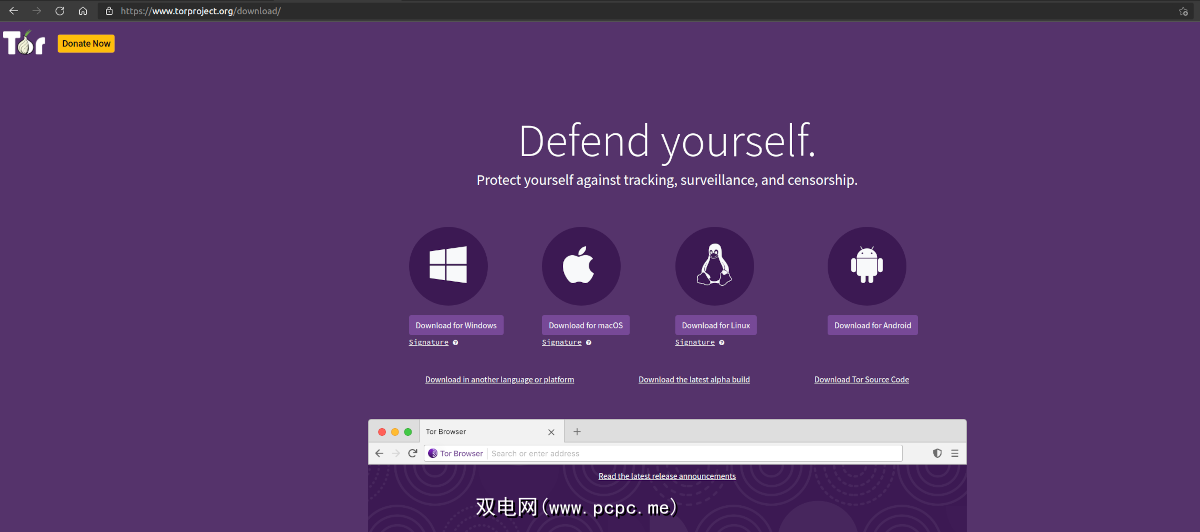
您可以通过三个简单的步骤在您的系统上安装 Tor 浏览器。首先,从官方网站下载 Tor 浏览器安装文件。
下载: Tor 浏览器
单击适用于 Linux的下载按钮,浏览器将开始将软件包下载到您的默认下载位置,很可能是下载目录。
或者,您可以使用 wget 或 cURL 等工具从命令行下载浏览器文件。为此,请右键单击“ Linux 下载”按钮,然后从上下文菜单中选择“复制链接”选项。
接下来,使用cd 命令转到下载文件夹。
cd ~/Downloads然后,运行 wget 后跟您刚刚复制的链接。
wget https://www.torproject.org/dist/torbrowser/11.0.2/tor-browser-linux64-11.0.2_en-US.tar.xz请注意,上述方法与发行版无关,适用于任何 Linux 发行版,包括 Ubuntu 和 Kali Linux。
Tor 浏览器安装文件是压缩的,您需要先将它们解压缩,然后才能继续操作。
为此,请导航到“下载”文件夹或下载文件的位置。
cd ~/Downloads运行 tar 命令以提取 TAR 存档。
tar -xvf tor-browser-linux64-11.0.2_en-US.tar.xz很明显,您应该将文件名替换为您下载的文件名。
将提取的安装文件移动到/opt目录。在基于 UNIX 的系统上,opt 目录是为不属于核心 Linux 系统的可选或附加软件包保留的。
此外,您需要提升权限才能将文件复制到该目录。
sudo mv tor-browser_en-US /opt现在,进入您刚刚复制的 Tor 浏览器安装文件目录。
cd /opt/tor-browser_en-US如果您列出此文件夹的内容,您会注意到您拥有可执行文件start-tor-browser.desktop。该文件负责启动应用程序。
list -ls
要将浏览器注册为 Linux 应用程序,请运行以下命令:
./start-tor-browser.desktop --register-app现在 Tor 浏览器已成功安装,在应用程序菜单中搜索Tor并启动它以开始使用浏览器。
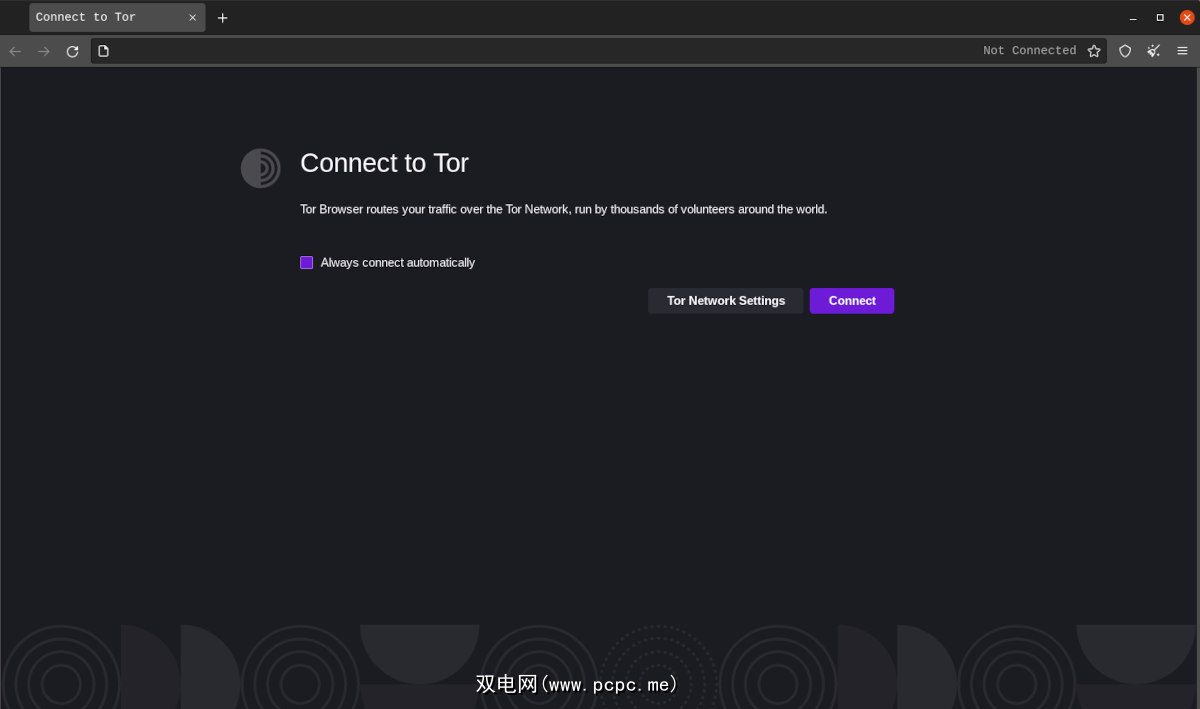
您可以单击“连接”按钮以使用加密连接并开始浏览会话。您还可以通过单击Tor 网络设置按钮来配置其他浏览和隐私选项。
本指南介绍了在通过安装和使用 Tor 浏览器浏览网页时如何保护您的个人数据和配置文件。为了充分利用 Tor 浏览器的浏览体验,您应该深入了解它的工作原理。
标签: Tor网络 浏览器 安装软件 Linux 应用程序